Loading ...
Loading ...
Loading ...
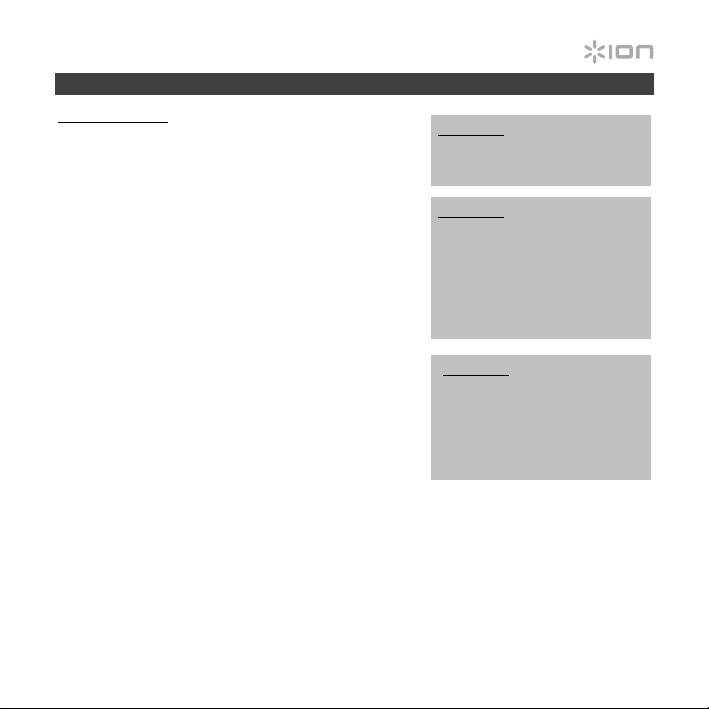
23
Mise en route
PowerDirector (PC)
1. Branchez le Video 2 PC HD à l’appareil de visionnement et
à votre ordinateur (comme indiqué dans la section Vue
d’ensemble).
2. Lancer l’application PowerDirector. Vous trouverez le
logiciel en cliquant sur Démarrer Tous les
programmes Cyberlink PowerDirector. (Vous pouvez
également l'ouvrir en double-cliquant l'icône sur le bureau
de votre ordinateur.)
3. Cliquez sur l’onglet « Capture » situé dans le coin
supérieur gauche de l’écran. Le logiciel devrait détecter
automatiquement votre périphérique de lecture.
4. Lancez l’enregistrement en cliquant sur le bouton
d’enregistrement. Faites jouer votre source vidéo (caméra
numérique, téléviseur, lecteur DVD, etc.).
5. Lorsque vous avez terminé avec la capture de la vidéo,
cliquez sur le bouton d’arrêt.
6. Entrez le nom de la vidéo dans le champ « Nom du fichier
capturé » de la fenêtre qui s’ouvre et cliquez sur « OK ». La
vidéo devrait s’afficher dans la fenêtre du contenu dans le
bas de la fenêtre.
• Si vous désirez créer un CD, cliquez sur l’onglet
« Créer un disque ». Utilisez les boutons sous
l'onglet « Contenu du disque » afin d’ajouter
d’autres vidéos à mettre sur le CD, puis cliquez sur
« Graver » afin de graver un CD.
• Si vous désirez sauvegarder la vidéo dans un format populaire (tel que MPEG-4 pour PSP, iPod
MC
ou iPhone
MC
), cliquez sur l’onglet « Modifier », cliquez sur l’onglet « Produire » et sélectionnez le
format désiré.
• Si vous désirez téléverser la vidéo sur YouTube
MC
ou Facebook
MC
, cliquez sur l’onglet
« Modifier », cliquez sur l’onglet « Produire » et sélectionnez l’onglet « YouTube » ou
« Facebook » dans le haut de la fenêtre.
Remarque : À l’occasion, il se peut
que le logiciel vous invite à faire la
mise à niveau. Ceci est facultatif, ce
n’est pas requis.
Remarque : Pour de plus amples
informations sur l’utilisation de
PowerDirector, cliquez sur la touche
F1 de votre clavier ou sur l’icône de la
chaise du directeur dans le coin
gauche de la fenêtre, et cliquez sur
« Aide », puis sur « Aide pour
PowerDirector » afin d’accéder au
fichier d’aide du logiciel.
*Remarque : Dans certains cas, selon
le système d’exploitation de votre
ordinateur, il se peut que la capture
d’image de votre vidéo puisse
paraître un peu saccadée ou
« gelée ». Ceci n’affectera en rien
votre vidéo, la capture se fait
correctement.
Loading ...
Loading ...
Loading ...
